 비디오카드 연결 케이블 변환젠더(HDMI, DVI, VGA, miniHdmi)로 모니터 연결하는 방법 & 인터넷에서 구입 사용기
비디오카드와 모니터를 연결하는 케이블은 RGB라고도 부르는 VGA, 최근에 대세인 DVI, 새롭게 많이 나오고 음성까지도 전송이 가능한 HDMI, miniHDMI, microHDMI 등이 나오고 있어서, 최근에는 스마트폰도 이런 방식으로 모니터나 TV등과 연결을 할수가 있습니다.micro HDMI 케이블 구입해서 스마트폰과 PC컴퓨터나 노트북에 연결해서 사용하는 방법사용자야 번거롭게 변하지 않았으면 좋겠지만, 기존의 케이블의 단점을 개선하고, 점점 더 좋은 기술로 발전을 하면서 새로운 것들이 계속 나오고 있는데 문제는 새로운 PC컴퓨터의 본체나 비디오카드, 노트북을 새로 구매를 했는데, 기존의 모니터와 호환이 안되는 경우가 종종 있습니다. 대부분은 모니터가 구식이여서 새로운 제품의 규격에 맞지 않는 경우..
2012. 12. 15.
비디오카드 연결 케이블 변환젠더(HDMI, DVI, VGA, miniHdmi)로 모니터 연결하는 방법 & 인터넷에서 구입 사용기
비디오카드와 모니터를 연결하는 케이블은 RGB라고도 부르는 VGA, 최근에 대세인 DVI, 새롭게 많이 나오고 음성까지도 전송이 가능한 HDMI, miniHDMI, microHDMI 등이 나오고 있어서, 최근에는 스마트폰도 이런 방식으로 모니터나 TV등과 연결을 할수가 있습니다.micro HDMI 케이블 구입해서 스마트폰과 PC컴퓨터나 노트북에 연결해서 사용하는 방법사용자야 번거롭게 변하지 않았으면 좋겠지만, 기존의 케이블의 단점을 개선하고, 점점 더 좋은 기술로 발전을 하면서 새로운 것들이 계속 나오고 있는데 문제는 새로운 PC컴퓨터의 본체나 비디오카드, 노트북을 새로 구매를 했는데, 기존의 모니터와 호환이 안되는 경우가 종종 있습니다. 대부분은 모니터가 구식이여서 새로운 제품의 규격에 맞지 않는 경우..
2012. 12. 15.
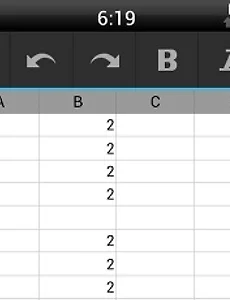 스마트폰에서 구글 드라이브(Google Drive) 활용해보기, 엑셀기능으로 회비 관리하고, 다른사람과 공유하는 간단한 방법
Google Drive(구글 드라이브), 앱스토어 업그레이드로 문서 파일 수정이 가능해졌네요(아이폰, 아이패드용 앱)구글 드라이브가 최근에 업그레이드가 되며서 doc 문서는 물론, xls, ppt도 수정이 가능해졌습니다.뭐 업무적으로는 다양한 부분에서 사용할수 있지만, 개인적으로 smartphone에서는 어떻게 사용할수 있을까요?개인적으로는 몇일전에 친구들 송년회를 하는데, 이용을 해보니 상당히 편리하더군요. 비단 망년회나 모임이 아니더라도, 여기에서 이용하는 방법을 활용하시면 여러곳에서 도움이 되지 않을까 싶은데, 어떻게 사용하는지 잠시 보시면 좋을듯 합니다. 우선 지하철을 타고 약속장소로 가면서 오늘 나올꺼라고 참석의사를 밝힌 사람들의 명단과 회비를 입력합니다.입력하는 부분은 생각외로 잘만들어져서 입..
2012. 12. 13.
스마트폰에서 구글 드라이브(Google Drive) 활용해보기, 엑셀기능으로 회비 관리하고, 다른사람과 공유하는 간단한 방법
Google Drive(구글 드라이브), 앱스토어 업그레이드로 문서 파일 수정이 가능해졌네요(아이폰, 아이패드용 앱)구글 드라이브가 최근에 업그레이드가 되며서 doc 문서는 물론, xls, ppt도 수정이 가능해졌습니다.뭐 업무적으로는 다양한 부분에서 사용할수 있지만, 개인적으로 smartphone에서는 어떻게 사용할수 있을까요?개인적으로는 몇일전에 친구들 송년회를 하는데, 이용을 해보니 상당히 편리하더군요. 비단 망년회나 모임이 아니더라도, 여기에서 이용하는 방법을 활용하시면 여러곳에서 도움이 되지 않을까 싶은데, 어떻게 사용하는지 잠시 보시면 좋을듯 합니다. 우선 지하철을 타고 약속장소로 가면서 오늘 나올꺼라고 참석의사를 밝힌 사람들의 명단과 회비를 입력합니다.입력하는 부분은 생각외로 잘만들어져서 입..
2012. 12. 13.
 리디북스(ridibooks) 전자책을 선물하면 한권을 더주는 1+1 이벤트와 잡지 대여, 판매 서비스 오픈소식
스마트폰, 테블릿용 ebook 전자도서 판매업체인 리디북스에서 독특한 이벤트를 실시하는데, 대형마트나 편의점에서나 볼수 있는 1+1 이벤트를 실시하더군요. 보통 한권을 구입하면 다른 책을 한권 주는 경우는 본적이 있는데, 이런 경우 좀 황당하기는 한데, 자신이 두권을 모두 가지는것이 아니라, 한권은 다른 친구에게 선물을 하고, 한권은 자기 자신이 가지는 방식입니다. ebook리더 앱의 경우는 한 아이디당 5개정도의 기기에서 사용할수 있기는 하지만, 비밀번호 등 개인정보 문제로 잘 공유를 하지 않는데, 이번 이벤트를 통해서 한권의 책을 구입하면서 다른 책은 친구에게 선물을 하시거나, 혹은 친구와 이야기를 해서 같이 보고 싶은 책이 있는 경우 돈은 반반씩 나누어서 구매를 하시면 좋지 않을까 싶습니다.리디북스..
2012. 12. 11.
리디북스(ridibooks) 전자책을 선물하면 한권을 더주는 1+1 이벤트와 잡지 대여, 판매 서비스 오픈소식
스마트폰, 테블릿용 ebook 전자도서 판매업체인 리디북스에서 독특한 이벤트를 실시하는데, 대형마트나 편의점에서나 볼수 있는 1+1 이벤트를 실시하더군요. 보통 한권을 구입하면 다른 책을 한권 주는 경우는 본적이 있는데, 이런 경우 좀 황당하기는 한데, 자신이 두권을 모두 가지는것이 아니라, 한권은 다른 친구에게 선물을 하고, 한권은 자기 자신이 가지는 방식입니다. ebook리더 앱의 경우는 한 아이디당 5개정도의 기기에서 사용할수 있기는 하지만, 비밀번호 등 개인정보 문제로 잘 공유를 하지 않는데, 이번 이벤트를 통해서 한권의 책을 구입하면서 다른 책은 친구에게 선물을 하시거나, 혹은 친구와 이야기를 해서 같이 보고 싶은 책이 있는 경우 돈은 반반씩 나누어서 구매를 하시면 좋지 않을까 싶습니다.리디북스..
2012. 12. 11.
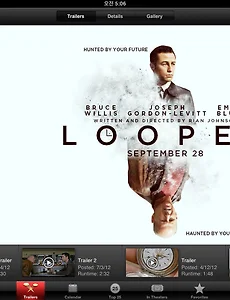 iTunes Movie Trailers, 애플이 만든 영화 트레일러 앱 간단 사용기(UI/UX가 상당히 괜챃은 아이패드용 apple app)
간만에 앱스토어 미국계정에 들어갔다가 google, apple 앱중에서 국내에 출시가 안되고, 미국계정에서만 있는 앱이 뭐가 있나보니 무비트레일러 앱이라는것이 있더군요Cards, 아이폰, 아이패드에서 만들어서 우편으로 인쇄된 종이 카드를 보낼수 있는 애플에서 제작한 앱 (미국에서만 가능하고, 한국은 미지원)카드 보내기 앱 등 다른 앱들도 있는데, 단순한 앱이 아니라, 아니의 플랫폼이자 사업영역으로 국내에서는 아직 해당 사업이 가능하지 않아서 공개가 되지 않고 있는듯한데, 나중에 한국에서도 사용을 할수 있을지 모르겠지만, 가능하다면 꽤 괜찮지 않을까 싶은 생각이 들기도 합니다.(물론 대기업 계열사인 cgv, 메가박스, 롯데 시네마 등이 받아들이지 않겠지만요) 뭐 영화의 정보, 트레일러 동영상, 인기 영화순..
2012. 12. 9.
iTunes Movie Trailers, 애플이 만든 영화 트레일러 앱 간단 사용기(UI/UX가 상당히 괜챃은 아이패드용 apple app)
간만에 앱스토어 미국계정에 들어갔다가 google, apple 앱중에서 국내에 출시가 안되고, 미국계정에서만 있는 앱이 뭐가 있나보니 무비트레일러 앱이라는것이 있더군요Cards, 아이폰, 아이패드에서 만들어서 우편으로 인쇄된 종이 카드를 보낼수 있는 애플에서 제작한 앱 (미국에서만 가능하고, 한국은 미지원)카드 보내기 앱 등 다른 앱들도 있는데, 단순한 앱이 아니라, 아니의 플랫폼이자 사업영역으로 국내에서는 아직 해당 사업이 가능하지 않아서 공개가 되지 않고 있는듯한데, 나중에 한국에서도 사용을 할수 있을지 모르겠지만, 가능하다면 꽤 괜찮지 않을까 싶은 생각이 들기도 합니다.(물론 대기업 계열사인 cgv, 메가박스, 롯데 시네마 등이 받아들이지 않겠지만요) 뭐 영화의 정보, 트레일러 동영상, 인기 영화순..
2012. 12. 9.